
Utilisation du disque dur : modification du réglage d'impression d'une tâche sécurisée (Modifier Bon de travail)
Vous pouvez modifier les paramètres d'impression d'une tâche sécurisée sur l'écran tactile de la machine ou via un ordinateur. La fonction est appelée « Modifier bon de travail ».
La tâche modifiée ne peut pas être supprimée simultanément après impression et les modifications ne peuvent pas être enregistrées.
La fonction tâche sécurisée modifie les paramètres d'impression, les données par page ou imprime les données via l'écran tactile de la machine. Vous pouvez également utiliser Job Centro pour modifier une tâche sécurisée. Par contre vous ne pouvez pas modifier une tâche en cours de modification à l'aide du panneau de la machine ni modifier d'autres éléments que le nom de fichier, le nombre d'exemplaires, ni modifier une tâche qui est exclusivement modifiable sur le panneau de contrôle de la machine.
• Exemples présentés dans cette section
Cette section décrit la procédure d'édition des paramètres d'impression d'une tâche sécurisée à l'aide de l'écran tactile de la machine ou à l'aide de Job Centro.
Modification des bons de travail de la machine
Modifiez les paramètres d'impression d'une tâche sécurisée sur l'écran [Tâche sécurisée].Modification des bons de travail dans Job Centro
Utilisation de Job Centro sur ordinateur pour modifier les réglages d'impression des tâches sécurisées.
•Environnement prévu
Système d'exploitation | Windows 7 |
Application | Job Centro |
Contrôleur d'image | Contrôleur image intégré |
* L'écran d'illustration peut différer de l'affichage réel en fonction de l'environnement système et de la version/révision de l'application.
• Section associée
• Précautions
Si des images de différent type de tâche (copie (tâche de copie ou de numérisation en attente sur la machine) ou impression (travail d'impression en attente sur le pilote d'imprimante) ou dont la configuration de compression est différente (priorité donnée au dégradé/à la résolution) figurent dans les données d'image de l'écran [Image modifier page], vous ne pouvez pas sélectionner [Livret], [Reliure adhésive] ou [Combinaison] sous l'onglet [Applications] de l'écran [Modifier bon de travail].
Sur l'écran tactile de la machine, vous pouvez modifier un travail de copie ou de numérisation ([Type tâche] est réglé sur [Copie]) ou un travail d'impression ([Impression tâche] est réglé sur [Imprimer]). Dans Job Centro, vous ne pouvez modifier que les tâches d'impression ([Type Tâche] = [Imprimer]).
Modifier des bons de travail sur l'imprimante
Modifiez les paramètres d'impression d'une tâche sécurisée sur l'écran [Tâche sécurisée].
Appuyez sur l'onglet [LISTE TRAVAUX] sur l'écran tactile de la machine.
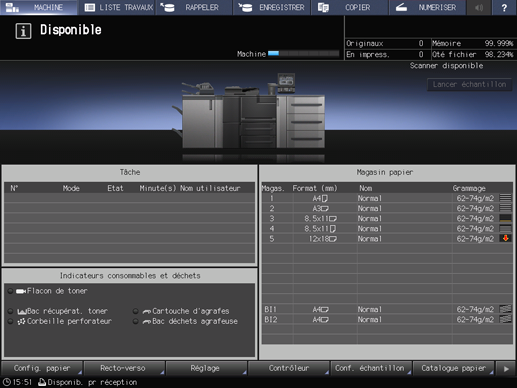
Appuyer sur [Tâche sécurisée].
L'écran [Tâche sécurisée] s'affiche.
Sélectionnez la boîte de tâches sécurisées dans laquelle le travail d'impression a été envoyé.
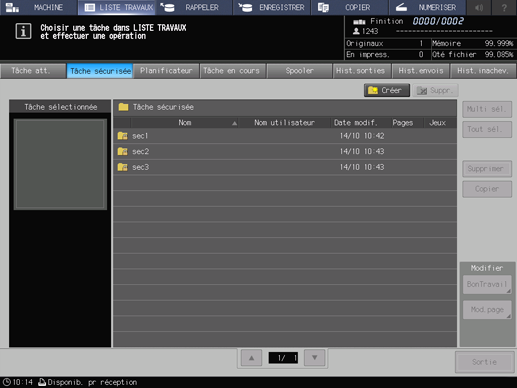
Entrez le mot de passe de la boîte de tâches sécurisées sélectionnée et appuyez sur [OK].
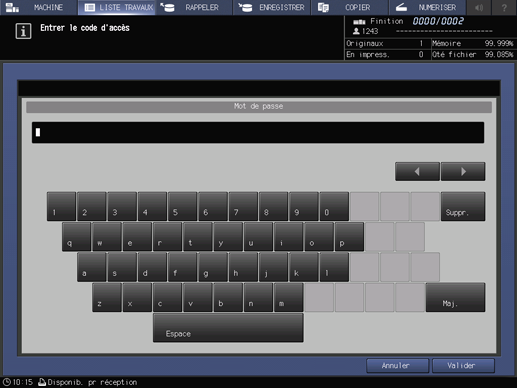
Les travaux d'impression consignés dans la boîte utilisateur de tâches sécurisées s'affichent.
Sélectionnez le travail d'impression dont le bon de travail doit être modifié.
Si la tâche souhaitée ne figure pas sur la liste, appuyez sur [
 ] ou [
] ou [ ] pour afficher la tâche.
] pour afficher la tâche.
Une pression sur la ligne de titre trie la liste dans l'ordre sélectionné.
Vous pouvez sélectionner plusieurs tâches mais seule la dernière sélectionnée fait l'objet de la modification.
Pour en savoir plus sur les icônes affichées dans la liste, voir Ecran Tâche en attente.
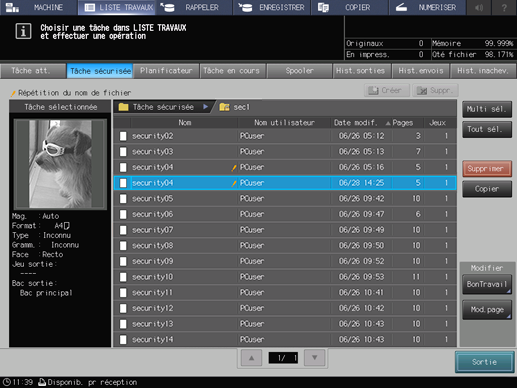
Appuyez sur [Bon de travail] dans le champ [Modifier].
La tâche spécifiée est rappelée et l'écran [ModifierBonTravail] s’affiche.
Cliquez sur le bouton de l'élément à modifier et modifiez le réglage.
La boîte de dialogue qui s'affiche permet de sélectionner le type de sortie et de saisir le nombre de copies.
Vous pouvez vérifier l’état d'imposition avec l'aperçu au milieu de l'écran.
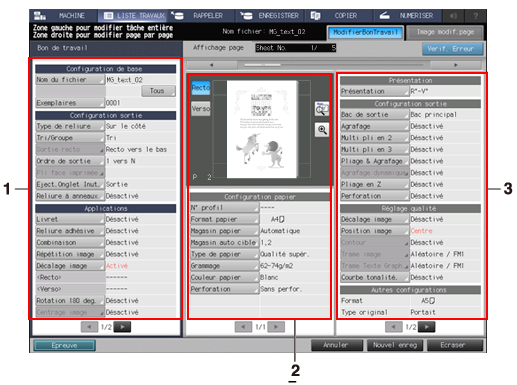
L'écran [Modifier bon de travail] propose les réglages suivants.
Elément
Tâche
1. Volet gauche de l'écran
[Configuration de base]
Sélectionnez [Nom de fichier][Exemplaires].
[Configuration sortie]
Sélectionnez [Sens Reliure][Tri/ Groupe][Face][Ordre][Pli face imprimée][Ejection onglets non utilisés ], etc.
[Applications]
Définition de [Livret][Reliure adhésive][Combinaison][Répétition image][Décalage image][Enreg repère cadr.][Rotation 180 deg.][Centrage image][Tampon], etc.
[Autres réglages]
Vérifiez d'autres réglages d'application ([Page par page], [Cadrage original], [Effacement bords], [Annotation], [Impression pleine page] et [Inversion négative/positive]), [Densité copie], [Suppression fond], [Netteté], [Contraste] et [Distinction- Texte].
2. Volet central de l'écran
Affichage image d'aperçu
Affiche l'image d'aperçu du fichier sélectionné. Vous pouvez afficher un aperçu de l'image recto et verso d'un original 2 faces et vérifier l'image de rotation page ou le sens de sortie de l'image. Sur l'écran de prévisualisation, vous pouvez définir les repères cadrage, la position d'image ou la fonction Décalage d'image.
[Configuration papier]
Définition de [N° profil] [Format papier] [Magasin papier] [Magasin auto cible] [Type de papier] [Grammage] [Couleur papier] [Perforation].
3. Volet droit de l'écran
[Présentation]
Définition de [Présentation] (recto/recto-verso).
[Configuration sortie]
Sélectionnez [Bac de sortie][Agrafage][Multi pli en 2][Multi pli en 3][Pliage & Agrafage]Pliage en Z][Perforation], etc.
[Réglage qualité...]
Sélectionnez [Décalage image][Position image][Contour][Trame image][Trame Texte Graph.][Courbe tonalité.], etc.
[Autres réglages]
Cochez [Format], [Type original], [Face original], [Restitution ] et [Résolution].
La sélection de [Verif. Erreur] dans le coin supérieur droit de l'écran lance la recherche d'incohérences dans les réglages. Si un des réglages empêche la sortie, la cause est affichée.
Pour vérifier l'image imprimée avec les réglages actuels, appuyez sur [Épreuve]. Un seul jeu ou la feuille affichée dans l'aperçu ou la feuille spécifiée est imprimé(e) pour vous permettre de vérifier le résultat.
Pour afficher l'écran [Image modifier page] (voir page 2-26), appuyez sur l'onglet [Image modifier page].
Pour retourner sur l'écran [ModifierBonTravail], appuyez sur l'onglet [ModifierBonTravail].
A la fin de la modification, appuyez sur [Nouvel enreg] ou sur [Écraser].
[Nouvel enreg] : les données sont enregistrées sous un autre nom pour conserver les données d'origine en l'état.
[Ecraser] : les données d'origine sont remplacées par les données modifiées.
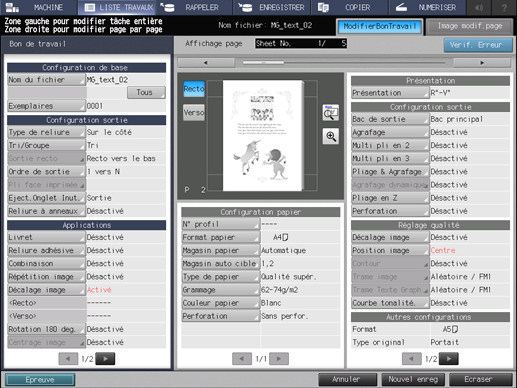
Les tâches sécurisées sont automatiquement supprimées après impression. Le travail d'impression modifié n'est pas sauvegardé.
Modifier des bons de travail dans Job Centro
Vous pouvez modifier les paramètres d'impression d'une tâche sécurisée à l'aide de Job Centro sur ordinateur.
Lancez Job Centro et connectez-vous à la machine. (Voir Démarrage de Job Centro.)
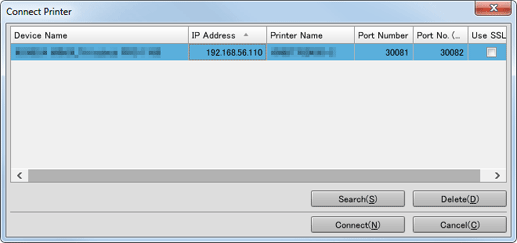
L'écran [Job Centro] s'affiche.
Cliquez sur l'onglet [Tâche sécurisée].
L'écran [Tâche sécurisée] s'affiche.
Dans l'arborescence à gauche de l'écran [Tâche sécurisée], sélectionnez une boîte contenant la tâche sécurisée recherchée.
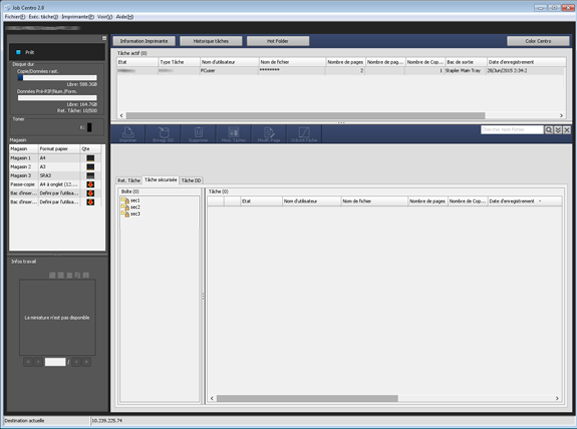
Entre le mot de passe sur l'écran [Mot de passe boîte] et cliquez sur [Valider].
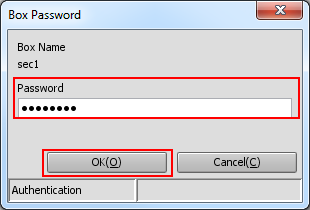
Les travaux d'impression stockés dans la boîte utilisateur s'affichent.
Sélectionnez la tâche à modifier.
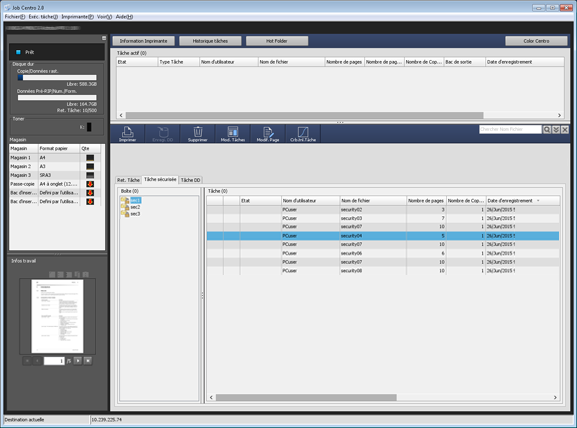
Dans Job Centro, vous ne pouvez modifier que les tâches d'impression ([Type Tâche] = [Imprimer]). Pour modifier une tâche de copie ou une tâche de numérisation ([Type tâche] = [Copier]), utilisez l'écran tactile de la machine.
Cliquez sur [Mod. Tâches].
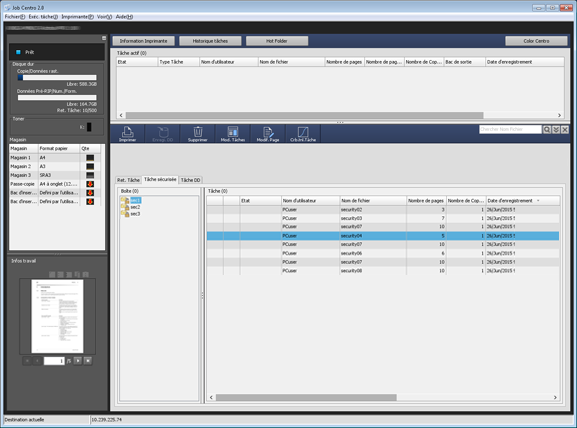
Si Color Centro est installé sur votre ordinateur, vous pouvez cliquer sur [Courbe de tonalité] pour régler la courbe. (Voir Qualité image : changement du contraste (courbe de tonalité).)
La tâche spécifiée est rappelée et l'écran Mod. Tâches (réglage d'impression) s'affiche.
Cliquez sur l'onglet de l'élément à modifier et modifiez le réglage.
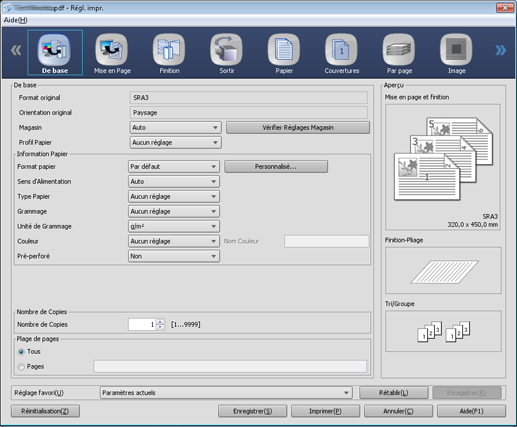
L'écran Mod. Tâches (réglage d'impression) de Job Centro permet de procéder aux réglages suivants.
Pour en savoir plus sur chaque élément, voir ce qui suit.
Onglets
Tâche
[De base]
Format original, orientation original, magasin, profil papier / information papier / nombre de copies / plage de pages
[Mise en Page]
Recto-verso, imposition, position de reliure, qualité d’imposition, gouttière, réglage gouttière, insérer des pages vierges pour la couverture du livret, partage livret , livre ouvert, impression poster, format original, orientation original, format papier, franc-bord, rotation de 180°
[Finition]
Position de reliure, agrafage, grouper pour finition, perforation, pliage, reliure à anneaux (varie en fonction des options installées.)
[Sortie]
Bac de sortie, sens d'introduction, tri/groupe, ordre de sortie, décaler copies sorties, décaler feuilles sorties, rejet onglets pas utilisés
[Papier]
Acquérir données du magasin et du papier, paramétrage magasins, profil papier
[Couvertures]
Source bannière, couverture (bac de couverture PI et magasin de couverture), couverture verso (magasin couverture verso et bac de couverture dos PI)
(Le bac de couvertures PI et le bac de couverture de dos PI ne sont disponibles que si vous avez installé l'unité d'insertion PI-502.)[Par page]
Options page spécifiques, chapitres, réglages onglet
[Image]
Résolution, tramage, courbes de tonalité, procédé contour, qualité d'impression, densité de l'image, utiliser couleur CIE, mise en évidence ligne 1 point
Infos tâche
Barre couleur, informations sur les paramètres du travail, éléments Imprimés
[Position image]
Décalage image, décaler l'image en onglet, position image
[Repères] (repères cadrage)
Repère Cadrage, Réglage pour Imposition, Seulement sur recto, Type de Repère de Coupe en Coin, Espacement repère, Décalage Horizontal, Décalage Vertical
[Tampon]
Date/Heure, numéro de page, numérotation, protection contre copie
[Workflow]
Mode tandem
[Authentification]
Authentification utilisateur (authentification utilisateur, utilisateur public, nom d'utilisateur et mot de passe), compte département (réglages compte département, nom de compte et mot de passe)
Après la modification, cliquez sur [Enregistrer].
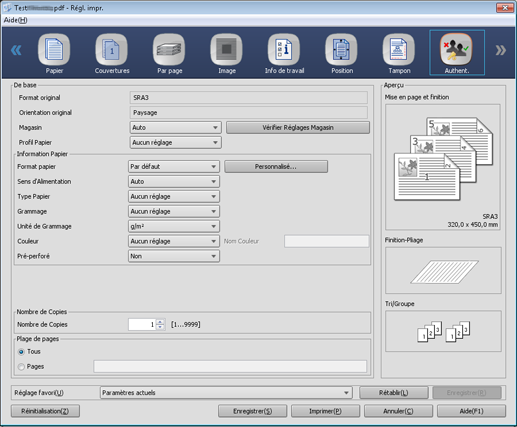
L'écran Modifier tâches (réglage d'impression) se referme et le contenu modifié est enregistré. Après l'enregistrement, [Modifié] est l'[état] de la tâche affichée sur l'écran [Tâche sécurisée] de Job Centro.
Les tâches sécurisées sont automatiquement supprimées après impression. Le travail d'impression modifié n'est pas sauvegardé.
